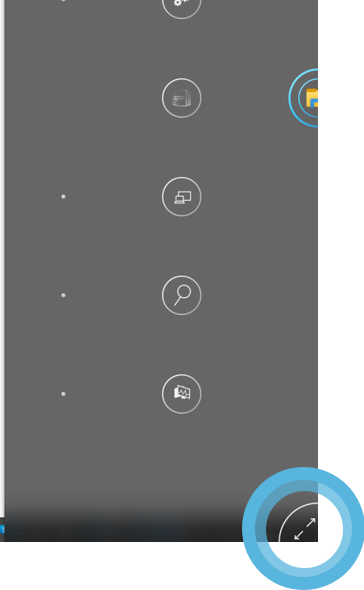Der NUIA Button ist eine Möglichkeit, schnell auf die am häufigsten verwendeten Befehle der jeweiligen Anwendung zuzugreifen und wird am rechten Rand des Bildschirms als kleiner grauer Halbkreis angezeigt.
Sobald Du diesen transparent grauen Button anschaust, wird er opak und aktiviert sich mit einem kontextuell angepassten Menü. Somit kannst Du völlig hands-free schnelle Aktionen durchführen, wie z.B. zwischen den letzten drei Applikationen wechseln (siehe unteres Bild). Den Button den Du gerade ansiehst, wird mit einem zweiten blauen Kreis markiert. Du kannst den Button auslösen, indem Du den dazugehörigen blauen Punkt (links angeordnet) ansiehst. Wenn Du geübt bist, kannst Du auch direkt auf den jeweiligen Auslösepunkt sehen.
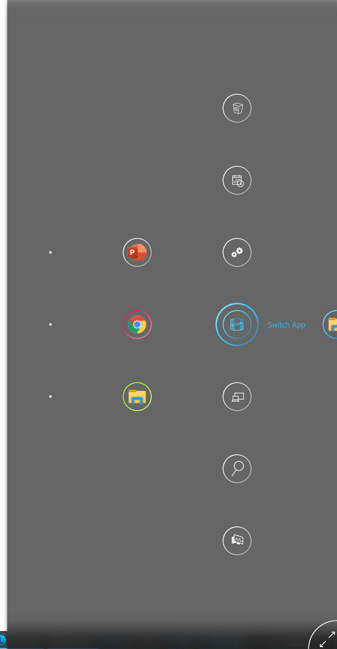
NUIA Button - "Switch App"
Wo genau ist der NUIA Button verfügbar?
Die applikationsspezifischen Funktionalitäten beziehen sich nur auf die Applikationen, die Du im Vordergrund hast.
Bereits unterstütze Applikationen sind:
- Acrobat Reader
- Archicad
- AutoCAD (2019)
- Autodesk Revit
- Browser
- Google Chrome
- Mozilla Firefox
- Microsoft Edge
- Carmen
- Catia
- Creo (2.0, 3.0, 4.0, 5.0)
- Explorer
- Excel
- FreeMind
- ISBCAD
- Kompas 3D
- MS Paint
- MS Teams
- MS Visio
- NITeststand
- Notepad++
- NUIA Settings
- OneNote
- Outlook
- PDF XChange Viewer
- PowerPoint
- QTCreator
- SAP
- Siemens NX (1872)
- Visual Studio (2015/2017)
- Windows Desktop / Taskbar
- Word
Warum verschwindet der NUIA Button manchmal?
Der NUIA Button möchte Dich so wenig wie möglich in Deinen normalen Tätigkeiten stören. Daher verschwindet er ab und zu wenn Du Deine Maus benutzt, liest oder tippst. Natürlich kann es vorkommen, dass Dein Blick um den NUIA Button verweilt, da Du in dem Bereich arbeitest. In solchen Fällen kann der NUIA Button ungewollt aktiviert werden. Wenn Du aber den Mauszeiger in der Nähe des NUIA Button positionierst, weicht der NUIA Button aus und erscheint erst wieder, wenn der Mauszeiger aus dem Bereich bewegt wird.
Falls der NUIA Button in einer Applikation doch zu ungünstig positioniert ist, kannst Du die Position in den NUIA Settings verändern oder ihn gegebenenfalls deaktivieren.
Erweiterter NUIA Button
NUIA bietet Dir auch eine erweiterte Funktionalität des NUIA Button an, das sogenannte Gaze Pad. Du hast mit dieser Funktion alle NUIA Button Funktionalitäten und weitere Kurzbefehle zur Auswahl. Im geöffneten NUIA Button kannst Du über einen Button im rechten unteren Eck hands-free das Gaze Pad öffnen.